win10系统搜索功能不能用怎么办?win10系统搜索功能失效修复方法
一些小伙伴为了图的方便和简洁,每次都会在桌面左下角搜索,但一些小伙伴会发现,以前搜索的内容今天不会再出来了。这就是为什么不能使用搜索功能。下面的本站将为您解决这个问题,这样我们就可以通过计算机更快地找到自己的信息。
方法步骤:
1、利用快捷键【Win+R】打开运行窗口在对话框内输入一连串的英文“%LocalAppData%Packageswindows.immersivecontrolpanel_cw5n1h2txyewyLocalState”然后点击【确定】按钮打开新的界面,在新界面右侧打开唯一一个文件夹“Indexed”。
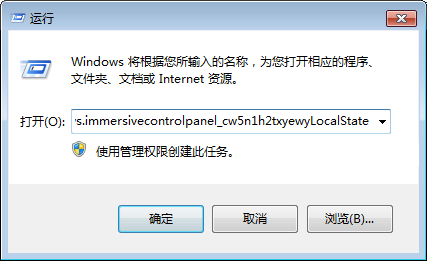

2、右击Indexed之后点击【属性】,在属性界面选择【常规】在下方选择【高级】。

3、在高级属性界面将之前选中的“除了文件属性外,还允许索引此文件夹中文件的内容”点击取消然后再重新选中他,最后点击【确定】按钮。
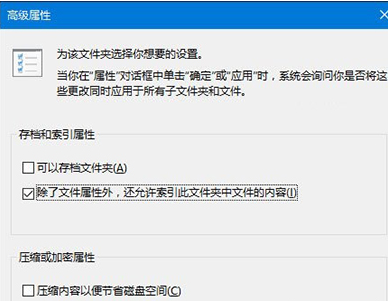
以上就是本站为大家带来搜索功能不能用的具体方法步骤,希望能够帮助到大家。
相关文章
- win10系统磁盘占用100%如何解决?win10系统磁盘占用满了怎么办?
- win10无法打开访问控制编辑器?win10打开访问控制编辑器的方法
- 如何优化win10系统的文件管理?
- win10与win7怎样组建局域网?win10与win7组建局域网教程
- win1019018怎么退回?有什么方法让win1019018退回之前版本?
- win10待机唤醒后变成白屏?win10待机唤醒后白屏解决方法?
- win10电源选项在哪?win10电源选项打开方法介绍?
- win10系统专用DVD播放器怎么安装?安装win10系统专用DVD播放器的方法
- win10任务栏变成白色怎么办?win10任务栏变成白色怎么恢复?
- win10更新1909版本失败0x80071a91怎么办
- win10怎么隐藏OneDrive?OneDrive隐藏详细教程?
- win10操作系统无法启动,需要对其修复怎么解决
- Win10系统如何解决自动生成MobileFile文件夹的问题
- win10开机黑屏时间长处理方案
- win10如何关闭自动播放?win10关闭自动播放的方法
- win10要如何重建索引?win10重建索引设置教程?
